Οι περισσότερες ανακοινώσεις υλικού που κάνει η Apple συνήθως συνοδεύονται από λογισμικό. Με την ανακοίνωση του νέου iPad και της Apple TV σήμερα, η Apple ανακοίνωσε επίσης την κυκλοφορία του iPhoto για iOS.
Μπορείτε να αγοράσετε iPhoto για iOS ξεκινώντας σήμερα στο App Store. Θα σας επαναφέρει 4, 99 δολάρια και θα χρειαστεί να εκτελείτε το iOS 5.1 στις συσκευές iOS για εγκατάσταση του iPhoto. Με το μέγεθος της εφαρμογής που εισέρχεται στα 106MB, θα πρέπει να συνδεθείτε στο Wi-Fi για να κάνετε λήψη της εφαρμογής στη συσκευή σας.
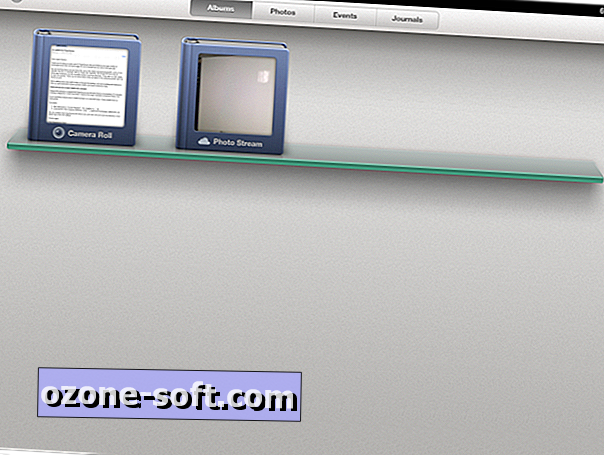
Άλμπουμ
Αφού κατεβάσετε και εγκαταστήσετε την εφαρμογή, οι φωτογραφίες σας θα παρουσιαστούν σε άλμπουμ, με τέσσερις καρτέλες στην κορυφή για να περιορίσετε τις φωτογραφίες που θέλετε να προβάλετε.
Η καρτέλα "Άλμπουμ" ομαδοποιεί τις φωτογραφίες σας κατά κατάσταση, ανεξάρτητα από το εάν έχουν επεξεργαστεί μέσα στην εφαρμογή, έχουν αναμεταδοθεί σε εσάς από άλλη συσκευή iOS, αποθηκεύονται στο Photo Stream ή στο ρολό της φωτογραφικής μηχανής σας. Η καρτέλα "Φωτογραφίες" θα εμφανίζει τις φωτογραφίες που είναι αποθηκευμένες στη συσκευή σας. δεν θα δείτε τις φωτογραφίες σας Photo Streaming αποθηκευμένες εδώ. Η καρτέλα Συμβάντα θα προβάλλει τις φωτογραφίες σας ταξινομημένες ανά συμβάν, η οποία έχει ρυθμιστεί με συγχρονισμό φωτογραφιών μέσω του iTunes ή με το κιτ σύνδεσης φωτογραφικών μηχανών iPad. Η καρτέλα Περιοδικά θα εμφανίζει τα περιοδικά φωτογραφιών που δημιουργείτε στο iPhoto για εφαρμογή iOS.
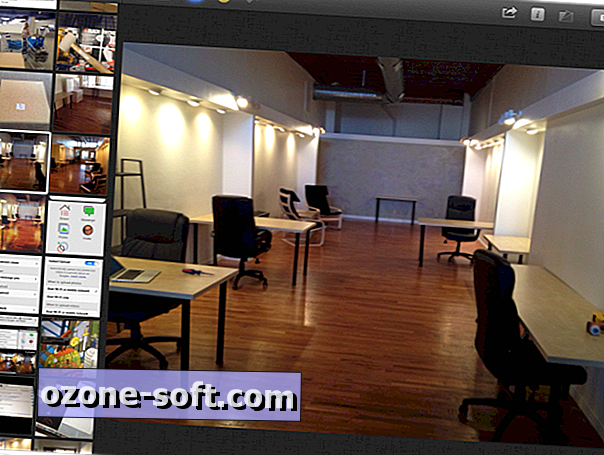
Προβολή φωτογραφιών
Πατήστε στη φωτογραφία ή το άλμπουμ που θέλετε να δείτε. Στην αριστερή πλευρά θα δείτε προεπισκοπήσεις μικρογραφιών του υπόλοιπου άλμπουμ που βλέπετε αυτήν τη στιγμή. Μπορείτε να ρυθμίσετε το μέγεθος καθώς και να αλλάξετε τη στήλη των μικρογραφιών αγγίζοντας το επάνω μέρος της γραμμής και σύροντάς το.
Εάν θέλετε να προβάλετε περισσότερες από μία φωτογραφίες τη φορά, μπορείτε να χρησιμοποιήσετε μια κίνηση κτυπώντας για να την μετακινήσετε εκτός της περιοχής μικρογραφιών και στην κύρια ενότητα του iPhoto. Μπορείτε επίσης να κάνετε διπλό κλικ στη μικρογραφία μιας φωτογραφίας και το iPhoto θα εμφανίσει αυτόματα όλες τις όμοιες φωτογραφίες σε εσάς. Αυτό θα έρθει σε πρακτικό εάν έχετε λάβει πολλές φωτογραφίες του ίδιου πράγματος και θέλετε να αποφασίσετε γρήγορα ποια θα κρατήσει.
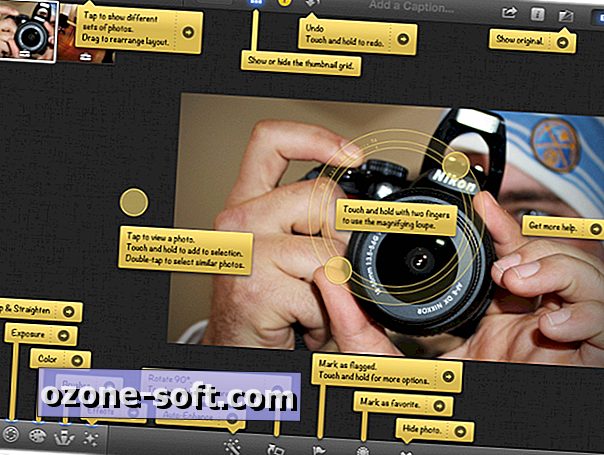
Επεξεργασία
Θα βρείτε τα εργαλεία επεξεργασίας στο κάτω μέρος της οθόνης σας. Στην κάτω αριστερή γωνία της οθόνης θα βρείτε τα εργαλεία που σας επιτρέπουν να περικόψετε και να ισιώσετε, να ρυθμίσετε την έκθεση, το χρώμα, να χρησιμοποιήσετε βούρτσες και να προσθέσετε εφέ στη φωτογραφία σας.
Αν κάποιο από αυτά τα εργαλεία σας εκφοβίσει, το κουμπί αυτόματης βελτίωσης μοιάζει με μαγικό ραβδί και βρίσκεται στο μέσο της γραμμής εργαλείων. Δίπλα στο κουμπί αυτόματης ενίσχυσης είναι τα πλήκτρα περιστροφής, σημαίας, αγαπημένων και διαγραφής.
Αν χάσετε το εργαλείο που κάνετε, πατώντας στο ερωτηματικό στην κορυφή, θα δείτε τι κάνει κάθε κουμπί, καθώς και μια σύνδεση με έναν οδηγό για τον τρόπο χρήσης αυτού του ακριβούς εργαλείου.

Αν θέλετε να επεξεργαστείτε μια φωτογραφία, πατήστε στο κουμπί Επεξεργασία για να εμφανίσετε τα εργαλεία επεξεργασίας.
Μοιρασιά
Μόλις είστε ευχαριστημένοι με την επεξεργασμένη φωτογραφία σας, είστε έτοιμοι να την μοιραστείτε. Σας δίνεται μια υγιής δόση επιλογών για το τι να κάνετε με τις φωτογραφίες σας. Η δημιουργία ενός περιοδικού θα σας επιτρέψει να μεταφορτώσετε το ημερολόγιο και να το μοιραστείτε με τους φίλους σας ή μπορείτε να κάνετε μια φωτογραφία από μια συσκευή iOS σε μια άλλη συσκευή iOS που εκτελεί iPhoto στο ίδιο δίκτυο Wi-Fi.
Μπορείτε επίσης να ανεβάσετε φωτογραφίες σε ένα συγκεκριμένο άλμπουμ στο Facebook, να εκτυπώσετε ή να στείλετε μηνύματα ηλεκτρονικού ταχυδρομείου σε πολλές φωτογραφίες. Δυστυχώς, το όριο των πέντε φωτογραφιών iOS ανά μήνυμα ηλεκτρονικού ταχυδρομείου εξακολουθεί να ισχύει.
Είναι σημαντικό να σημειωθεί ότι οποιαδήποτε φωτογραφία που επεξεργάζεστε ή αλλάζετε στο iPhoto δεν θα εμφανίζεται στο ρολό της φωτογραφικής μηχανής της συσκευής σας μέχρι να την αποθηκεύσετε στο Roll Camera σας χρησιμοποιώντας το κουμπί κοινής χρήσης.
Απλά ξύστε την επιφάνεια
Ενώ αυτή η ανάρτηση δεν ξεκινάει ακόμη και να χαράξει την επιφάνεια των δυνατοτήτων και των δυνατοτήτων στην εφαρμογή iPhoto iOS, σίγουρα θα σας βοηθήσει να ξεκινήσετε τη χρήση της εφαρμογής και ελπίζω να σας βάλω λίγο πιο άνετα.
Τις επόμενες μέρες και εβδομάδες, καθώς έχουμε περισσότερο χρόνο για να βουτήξουμε στο iPhoto, θα σας προσφέρουμε περισσότερους οδηγούς. Εν τω μεταξύ, αν ανακαλύψετε ένα εύχρηστο άκρο ή κόλπο, φροντίστε να το αφήσετε στα σχόλια παρακάτω.













Αφήστε Το Σχόλιό Σας